Edge in Windows 10 ontvangt dus gemengde beoordelingenver; diegenen die niet worden geplaagd door bugs hebben duidelijk een betere indruk van de nieuwe browser dan diegenen die bugs tegenkomen in zowel de browser als Windows 10 zelf. Hoewel Microsoft er misschien in geslaagd is om een redelijk goede browser te maken die mensen meer dan bereid zijn om een kans te geven, zal Bing niet zo gelukkig zijn. Microsoft wil Bing op elke mogelijke manier doorsturen naar Windows-gebruikers en gebruikers proberen het ook te vermijden. Er is zelfs een oplossing om Cortana Google te laten gebruiken als uw standaardbrowser Chrome of Firefox is. Als u van plan bent Edge te gebruiken, maar de standaardzoekmachine wilt wijzigen van Bing in Google (of iets anders), gaat u als volgt te werk.
Open Edge en ga naar Google.com (of uw favoriete zoekmachine). Klik op de knop Meer acties op de titelbalk in Edge en selecteer Instellingen. Klik in het paneel Instellingen op ‘Geavanceerde instellingen’.
Open de vervolgkeuzelijst ‘Zoeken in adresbalk met’ en selecteer ‘Nieuwe toevoegen’. Selecteer niet alleen de andere zoekmachine, ook al verschijnt deze in de lijst. Klik op 'Nieuwe toevoegen'

Selecteer de zoekmachine die u wilt gebruiken in het volgende scherm en klik op de knop ‘Toevoegen als standaard’.
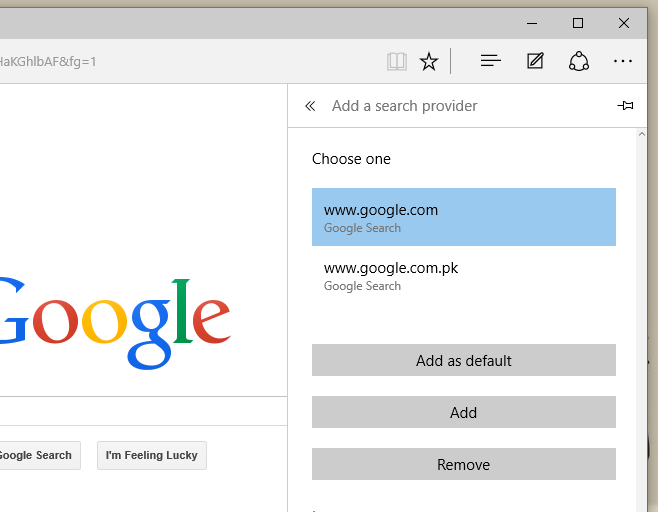
Evenzo kunt u ook een zoekmachine verwijderenmaar het lijkt erop dat je Bing niet kunt verwijderen (geen grote verrassing daar). Er lijkt ook geen manier te zijn om de zoekmachine uw locatie in Edge te laten negeren, zelfs als u locatieservices uitschakelt, wat betekent dat Google naar uw lokale zoekopdracht gaat in plaats van vast te houden aan Google.com. Lijkt het enige dat het zou kunnen oplossen is een extensie.













Comments